Kutools: combina más de 100 funciones y herramientas útiles para Microsoft Outlook
Kutools para Microsoft® Outlook simplificará su comunicación diaria por correo electrónico a través de Outlook al agregar las siguientes funciones útiles que la mayoría de los usuarios de Outlook deben realizar a diario. Más de 30,000 opciones de usuarios. Admite todos los idiomas admitidos por Microsoft Office. Es muy fácil de instalar y usar. Funciones completas, prueba gratuita de 60 días. ¡Garantía de satisfacción del 100%! Todas las funciones de IA en Kutools for Outlook son perpetuamente gratuitas, incluso después de que expire el período de prueba. ¡Disfrute de acceso ilimitado sin costo!

- Configure fácilmente la respuesta automática para fuera de la oficina sin Exchange Server
- Automáticamente CC / CCO cada envío de correo electrónico y reglas fáciles de personalizar
- Reenvíe varios correos electrónicos individualmente con un solo clic
- El potente filtro de correo electrónico no deseado ayuda a reducir los mensajes no deseados en su bandeja de entrada
- Un montón de operaciones con un solo clic: como eliminar correos electrónicos duplicados, responder con archivos adjuntos, buscar correos electrónicos, etc.
Características famosas

Asistente de correo AI en Outlook: respuestas más inteligentes, comunicación más clara (¡magia con un solo clic!) Gratuito
En sus tareas diarias de Outlook, responder y redactar correos electrónicos son las actividades más frecuentes. Tradicionalmente, responder y redactar cada correo electrónico no sólo consume una cantidad significativa de tiempo, sino que también deja lugar a errores ortográficos y uso inadecuado de palabras.
Presentamos: Kutools para OutlookLa última innovación de - el Asistente de correo AI, impulsado por tecnología de inteligencia artificial de vanguardia. Aprende de sus conversaciones históricas para proporcionar respuestas de correo electrónico más precisas e inteligentes. Al imitar su tono y expresión emocional, optimiza el contenido del correo electrónico, haciéndolo más claro y profesional. Además, admite resumir el contenido del correo electrónico y traducirlo a varios idiomas, lo que agiliza su proceso de comunicación como nunca antes. Todo lo anterior con un solo clic.
Abrace el futuro de la correspondencia por correo electrónico con nuestro Asistente de correo electrónico con IA y transforme la gestión de su correo electrónico en una experiencia sencilla y sin errores.
Automáticamente CC o CCO diferentes personas mientras envían correos electrónicos en Outlook Pro
Normalmente, en Outlook, solo puede configurar reglas para lograr el envío de CC.
La CC automático/CCO característica de Kutools para Outlook ayuda a Cc o Bcc fácilmente a diferentes personas en función de múltiples condiciones diferentes al enviar correos electrónicos en Outlook. Excepto por la relación "O" entre las reglas CC y CCO, proporciona la relación "Y" única entre las reglas CC y CCO que las reglas integradas de Outlook no pueden permitirse, que pueden manejar de manera flexible varios escenarios CC y CCO Panorama.


Responder automáticamente los correos electrónicos entrantes en Outlook Gratuito
Le resultará útil configurar la respuesta automática cuando esté ocupado o fuera de la oficina durante unas vacaciones. Esto será cortés para que los remitentes sepan que no podrá responder a sus correos electrónicos en este momento, pero los ha recibido y los responderá lo antes posible.
Kutools para Outlook, Respuesta automática La función le ayuda a configurar la regla de respuesta automática para una o varias cuentas de correo electrónico al mismo tiempo con un asunto y un mensaje personalizados en Outlook. Puede habilitar o deshabilitar fácilmente esta función con solo varios clics.
Reenviar automáticamente los correos electrónicos entrantes a otra persona en Outlook Gratuito
Cuando esté ocupado o fuera de la oficina, es posible que no responda los correos electrónicos entrantes a tiempo. En este caso, puede reenviar estos correos electrónicos a otra persona automáticamente y dejar que le ayude a responder los correos electrónicos por usted.
Kutools para Outlook, Reenvío automático La función puede ayudarlo a reenviar automáticamente todos los correos electrónicos recibidos o algunos correos electrónicos específicos según las reglas a otros destinatarios que especificó. Reenvío automático La función proporciona relaciones "y" y "o" al crear reglas, mientras que Outlook no admite la relación "y".


Responder varios correos electrónicos a granel en Outlook Pro
Realmente lleva mucho tiempo responder varios correos electrónicos uno por uno porque Outlook solo permite responder a un correo electrónico por vez.
Kutools para Outlook proporciona una herramienta útil para ayudar a responder rápidamente a varios correos electrónicos con el mismo contenido de forma masiva, para que no tenga que responder a los correos electrónicos uno por uno, solo necesita seleccionar todos los correos electrónicos y luego usar una plantilla específica para responderlos en una vez.
Enviar correo electrónico a varios destinatarios por separado Pro
Enviar por separado La función puede ayudar a enviar el mismo correo electrónico a varios destinatarios por separado, con el saludo correspondiente insertado en cada correo electrónico automáticamente. Y todos los correos electrónicos salientes solo muestran la dirección del destinatario actual para proteger la privacidad de otros destinatarios.
Al recibir el correo electrónico, el destinatario solo verá su propio nombre, como Dear Sally, Dear Peter, en este caso, el destinatario puede mirar más de cerca el correo electrónico, por lo que el correo electrónico no se percibirá como spam.


Maneje elementos duplicados fácilmente en Outlook Pro
Una vez que se crean los duplicados en las carpetas de Outlook, no puede eliminarlos fácilmente.
La Eliminar correos electrónicos duplicados/Contacto/tareas Las funciones pueden ayudar a eliminar fácilmente correos electrónicos, contactos y tareas duplicados según criterios específicos a la vez, lo que ayuda a mantener limpia la carpeta de Outlook y liberar la memoria de Outlook.
Conozca más sobre estas características: Eliminar correos electrónicos duplicados, Eliminar contactos duplicados, Eliminar tareas duplicadas.
Separar / desconectar automáticamente los archivos adjuntos de Outlook Pro
Separar archivos adjuntos La función puede ayudar a eliminar los archivos adjuntos de los mensajes seleccionados y guardarlos en una carpeta específica al mismo tiempo, después de separar los archivos adjuntos, los archivos adjuntos se convertirán en textos de hipervínculo dentro del correo electrónico, en este caso, puede hacer clic en el hipervínculo para abra los archivos adjuntos de forma rápida y sencilla.
Desconexión automática de archivos adjuntos La función ayuda a separar los archivos adjuntos de todos los correos electrónicos entrantes o algunos correos electrónicos específicos automáticamente. Separar los archivos adjuntos puede reducir el tamaño del correo electrónico y el archivo de datos.


Guardar / guardar automáticamente archivos adjuntos de Outlook Pro
Si desea descargar y guardar los archivos adjuntos de forma masiva desde Outlook, Kutools para Outlook, Guardar / guardar automáticamente archivos adjuntos característica puede ser la mejor manera de hacerlo. Guardar archivos adjuntos La función puede ayudar a guardar todos los archivos adjuntos específicos de los correos electrónicos seleccionados manualmente. Archivos adjuntos guardados automáticamente La función ayuda a guardar los archivos adjuntos de todos los correos electrónicos entrantes o algunos correos electrónicos específicos automáticamente.
Después de guardar los archivos adjuntos, puede eliminar los archivos adjuntos grandes no deseados para reducir el tamaño del correo electrónico y el archivo de datos.
Comprima / descomprima fácilmente archivos adjuntos de correo electrónico en Outlook Pro
Muchos archivos adjuntos que acompañan a los correos electrónicos aumentarán el tamaño del archivo de datos de Outlook, por lo que puede pensar en reducir el tamaño de los archivos adjuntos para que su correo electrónico y el archivo de datos de Outlook sean pequeños. El enfoque más directo es comprimir el tamaño de los archivos adjuntos. La Comprimir todo (archivos adjuntos) y Autocompresión (archivos adjuntos) característica de Kutools para Outlook puede comprimir fácilmente no solo los archivos adjuntos de correos electrónicos seleccionados, sino también comprimir los archivos adjuntos automáticamente cuando llega el correo electrónico.
Además, puedes aplicar el Descomprimir todo (archivos adjuntos) para descomprimir todos los archivos adjuntos comprimidos con facilidad.


Estadísticas de elementos a gran escala en carpetas de Outlook Pro
La Estadística característica de Kutools para Outlook ayuda a saber exactamente cuántos correos electrónicos recibió o envió por día / semana / mes o entre ciertas fechas en Outlook.
Todas las Características
Vea cómo Kutools para Outlook le ahorra tiempo en Outlook 2021, 2019, 2016, 2013, 2010 y Office 365:
El software se describe a continuación, organizado por el grupo de cinta en el que aparecen.
Pestaña Kutools
 |
|||||||||
 |
 |
 |
 |
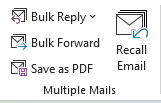 |
 |
 |
 |
 |
 |
| Barra de pestañas | Seguridad | AI | Automático | Varios correos | Buscar | Respuesta | Borrar | Archivos adjuntos | Opciones |
Pestaña Kutools Plus
 |
||||||||
 |
 |
 |
 |
 |
 |
 |
 |
 |
| Informes | Contacto | Carpetas | Ver | Imprimir | Calendario | Opciones | Nosotros | |
Pestaña Kutools en la ventana de redacción
 |
|
 |
 |
| Funciones de grupo relacionadas | |
Note: Este Kutools La pestaña se mostrará al abrir un correo electrónico o al responder/reenviar un correo electrónico en la ventana de redacción de Outlook.
Pestaña Kutools en la ventana de lectura
 |
|
 |
 |
| Funciones de grupo relacionadas | |
Note: Este Kutools La pestaña se mostrará al abrir un correo electrónico en la ventana de lectura de Outlook.
Grupo de barra de pestañas:

Barra de pestañas: Cuando habilita esta función, se introducirá una interfaz con pestañas en Outlook. Todas las ventanas abiertas de Outlook, incluidas las ventanas de mensajes, contactos y tareas, se mostrarán en una barra de pestañas para cambiar rápidamente.
Grupo de seguridad:

Anti-Phishing: Esta función puede verificar automática o manualmente las direcciones de enlaces ocultos en los correos electrónicos y mostrar las direcciones de enlaces reales, lo que ayuda a los usuarios a evitar hacer clic en enlaces de phishing.
Grupo de IA:

Asistente de correo AI: AI Mail Assistant utiliza la tecnología de inteligencia artificial más avanzada para ayudarlo a responder correos electrónicos de manera rápida, precisa e inteligente. Además, optimiza el contenido del correo electrónico, resume los mensajes de correo electrónico y los traduce a varios idiomas, lo que le permite administrar sus correos electrónicos de manera más sencilla y eficiente.
Grupo automático:

Auto CC BCC: Esta utilidad puede ayudarlo a configurar fácilmente las reglas CC o CCO para todos los correos electrónicos enviados en Outlook. Además, puede personalizar fácilmente las reglas con criterios específicos para controlar CC automático o CCO al enviar correos electrónicos. Por ejemplo, puede:
- 1. Cree fácilmente una regla cc / bcc para auto cc / bcc cuando envíe un correo electrónico desde una cuenta específica;
- 2. Cree fácilmente una regla cc / bcc para auto cc / bcc cuando el asunto del correo electrónico contiene palabras clave específicas;
- 3. Cree fácilmente una regla cc / bcc para auto cc / bcc cuando el nombre del archivo adjunto de un correo electrónico que envíe contiene ciertas palabras clave;
- 4. Cree fácilmente una regla cc / bcc para auto cc / bcc cuando envíe correos electrónicos a personas específicas, etc.
Auto adelante: Con esta utilidad, puede configurar fácilmente reglas para reenviar automáticamente todos los correos electrónicos recibidos a destinatarios específicos. Más allá de eso, esta función le permite personalizar las reglas para reenviar automáticamente ciertos correos electrónicos entrantes a los destinatarios según los criterios. Por ejemplo, puede:
- 1. Cree una regla para reenviar automáticamente los correos electrónicos entrantes cuando lleguen a una cuenta específica;
- 2. Cree una regla para reenviar automáticamente los correos electrónicos entrantes cuando los asuntos del correo electrónico contengan palabras clave específicas;
- 3. Cree una regla para reenviar automáticamente los correos electrónicos entrantes cuando el nombre del archivo adjunto contenga ciertas palabras clave;
- 4. Cree una regla para reenviar automáticamente los correos electrónicos entrantes si ciertas palabras clave existen en el cuerpo del correo electrónico, etc.
Auto Responder: Con esta utilidad, puede configurar fácilmente reglas de respuesta automática para fuera de la oficina para una o varias cuentas de correo electrónico al mismo tiempo con asunto y cuerpo personalizados.
Filtro de correo no deseado: Este grupo recopila funciones útiles para bloquear y desbloquear correos electrónicos, que pueden ayudar a reducir los correos electrónicos no deseados (basura) de su carpeta Bandeja de entrada.
- Remitentes de bloque: Esta utilidad puede ayudar a bloquear todos los correos electrónicos enviados por una persona específica. Habilite esta utilidad después de seleccionar un correo electrónico que contenga el remitente que bloqueará, luego todos los correos electrónicos enviados por esta persona se moverán automáticamente a la carpeta Correo no deseado cuando lleguen.
- Bloquear dominios de remitentes: Con esta utilidad, puede bloquear fácilmente todos los correos electrónicos que se envían desde un dominio de correo electrónico específico. Por ejemplo, si selecciona un correo electrónico cuyo dominio de remitente es "@ gmail.com" y habilita esta función, todos los correos electrónicos enviados desde este dominio "@ gmail.com" se moverán automáticamente a la carpeta Correo no deseado cuando lleguen.
- Asunto del bloque: Esta utilidad puede detectar e interceptar los correos electrónicos que contienen las palabras que ha configurado para ser los asuntos bloqueados en la línea de asunto del correo electrónico. Después de habilitar esta utilidad, aquellos correos electrónicos que contienen el asunto que cumple con las condiciones se moverán a la carpeta de correos electrónicos no deseados automáticamente cuando lleguen.
- Cuerpo de bloque: Con esta función, puede bloquear fácilmente correos electrónicos por contenido específico del cuerpo después de configurar los textos para que sean el cuerpo bloqueado. Por ejemplo, puede bloquear todos los correos electrónicos que incluyan la frase "reloj Rolex" en el cuerpo cuando lleguen.
- Nunca bloquear remitentes: Agregue la dirección de un remitente de correo electrónico o las direcciones de varios remitentes de correo electrónico en la lista de remitentes de nunca bloquear para que siempre pueda recibir todos los correos electrónicos de ellos, sin importar cómo configure las reglas de bloqueo o filtro.
- Nunca bloquee los dominios del remitente: Agregue el dominio de un remitente de correo electrónico o los dominios de varios remitentes de correo electrónico en la lista de dominios de nunca bloquear remitentes para que siempre pueda recibir todos los correos electrónicos de los dominios de esos remitentes, sin importar cómo configure las reglas de bloqueo o filtro.
- Nunca bloquear al sujeto: Reciba siempre correos electrónicos con un tema específico sin importar cómo configure las reglas de bloqueo o filtrado.
- Nunca bloquee el cuerpo: Reciba siempre correos electrónicos que incluyan palabras clave o frases específicas en el cuerpo del correo electrónico, sin importar cómo configure las reglas de bloqueo o filtrado.
- Ejecutar reglas basura ahora: Con esta función, puede aplicar manualmente todas las reglas de correo electrónico no deseado que haya configurado con el filtro de correo electrónico no deseado.
- Administrador de filtro de correo no deseado: Puede crear / editar / eliminar / habilitar / deshabilitar las reglas de correo electrónico no deseado con él. Es el centro de configuración del filtro de correo electrónico no deseado.
Marcar elementos eliminados como leídos: Al eliminar correos electrónicos de la carpeta Bandeja de entrada sin leerlos, estos correos electrónicos se mostrarán como estado no leído en la carpeta Elementos eliminados. Esta función puede ayudarlo a marcar rápidamente todos los elementos eliminados no leídos en la carpeta Elementos eliminados, así como las subcarpetas como leídas con un solo clic.
Formateo fijo: Este grupo incluye dos funciones "Corregir formato de respuesta" y "Formato de reenvío fijo" para ayudarlo a responder o reenviar mensajes fácilmente con un formato fijo sin configurar el formato cada vez de forma manual:
- Corregir formato de respuesta: De forma predeterminada, Outlook siempre responde con el formato inicial de los mensajes recibidos. Esta utilidad puede ayudar a configurar fácilmente un formato como el formato de respuesta predeterminado en Outlook y usarlo siempre cuando se repita en el futuro. Además del formato predeterminado de Outlook, esta función proporciona tres formatos para responder correos electrónicos:
1) La Formato HTML, 2) La Texto sin formato formato, 3) La Formato RTF. - Corregir el formato directo: De forma predeterminada, Outlook siempre reenvía en el mismo formato (texto sin formato, texto enriquecido o HTML) del mensaje original. Esta utilidad puede ayudar a configurar fácilmente un formato como el formato de reenvío predeterminado en Outlook y usarlo siempre al reenviar correos electrónicos en el futuro. Además del formato predeterminado de Outlook, esta función proporciona tres formatos para reenviar correos electrónicos:
1) La Formato HTML, 2) La Texto sin formato formato, 3) La Formato RTF.
Advertencia por correo electrónico: Este grupo recopila dos características que pueden mostrar advertencias al responder o enviar correos electrónicos que cumplen con criterios específicos en Outlook.
- Advertencia de BCC: Después de habilitar esta utilidad, aparecerá un cuadro de diálogo de advertencia cuando aplique la función Responder a todos de un correo electrónico que su dirección de correo electrónico ubica en el campo CCO.
- Recordarme cuando envíe un mensaje al que le faltan archivos adjuntos: De forma predeterminada, Outlook puede identificar si un correo electrónico enviado no tiene un archivo adjunto o no. Con esta función, puede crear sus propias palabras clave para la advertencia de archivos adjuntos faltantes. Al enviar un correo electrónico con las palabras clave especificadas en el asunto o el cuerpo sin adjuntar archivos adjuntos, aparecerá un cuadro de diálogo de advertencia para recordarle que es posible que haya olvidado adjuntar un archivo.
Programar envío automático: Los correos electrónicos recurrentes son los mensajes que se supone deben enviarse de forma automática y periódica según la configuración definida por el usuario. Con esta utilidad, puede crear varios correos electrónicos recurrentes y enviar los mensajes en los intervalos diarios, semanales, mensuales y anuales que establezca.
Grupo de correos múltiples:

Respuesta masiva: Con esta utilidad, puede responder rápidamente a varios correos electrónicos recibidos al mismo tiempo sin tener que responder manualmente uno por uno o crear reglas complejas y que requieran mucho tiempo.
A granel hacia adelante: Al seleccionar varios correos electrónicos y aplicar la función Reenviar, todos los correos electrónicos seleccionados se adjuntarán como archivos adjuntos en la ventana de reenvío de mensajes de forma predeterminada. Con esta utilidad, puede reenviar varios correos electrónicos individualmente como correos electrónicos normales en lugar de enviarlos como archivos adjuntos.
Guardar como PDF: Esta utilidad ayuda a guardar varios correos electrónicos como otros archivos de formato por separado y en masa. Reúne seis formatos de archivo de la siguiente manera:
- 1. Puede guardar varios correos electrónicos por lotes como individuales Formato HTML archivos;
- 2. Puede guardar varios correos electrónicos por lotes como individuales Formato txt archivos;
- 3. Puede guardar varios correos electrónicos por lotes como archivos de formato Word individuales;
- 4. Puede guardar varios correos electrónicos por lotes como individuales formato PDF archivos;
- 5. Puede guardar varios correos electrónicos por lotes como individuales Formato CSV archivos;
- 6. Puede guardar varios correos electrónicos por lotes como individuales Formato Excel archivos.
Correo electrónico de recuperación: Esta función intenta recuperar los correos electrónicos que ya envió enviando un comando de recuperación de Outlook. Admite recuperar un solo correo electrónico o varios correos electrónicos seleccionados al mismo tiempo. Después de hacer clic en esta función, aparecerá un cuadro de diálogo para indicar qué correos electrónicos han emitido correctamente el comando de recuperación. Luego, recibirá una notificación por correo electrónico informándole del éxito o fracaso del retiro para cada destinatario.
Grupo de búsqueda:

Búsqueda Avanzada: Esta utilidad ayuda a buscar y filtrar correos electrónicos, contactos, tareas, citas y reuniones por uno o más criterios al mismo tiempo, y admite guardar cada grupo de criterios de búsqueda como un escenario (puede editar y reutilizar fácilmente el escenario en el futuro ).
- Correos electrónicos de búsqueda avanzada: Con esta opción, puede buscar fácilmente correos electrónicos basados en uno o varios criterios al mismo tiempo. Además, admite guardar los criterios de búsqueda como un escenario para evitar restablecer los mismos criterios cada vez en el futuro.
- Tareas de búsqueda avanzada: Con esta opción, puede buscar tareas fácilmente según uno o varios criterios al mismo tiempo. Además, admite guardar los criterios de búsqueda como un escenario para evitar restablecer los mismos criterios cada vez en el futuro.
- Contactos de búsqueda avanzada: Con esta opción, puede buscar contactos fácilmente según uno o varios criterios al mismo tiempo. Además, admite guardar los criterios de búsqueda como un escenario para evitar restablecer los mismos criterios cada vez en el futuro.
- Citas y reuniones de búsqueda avanzada: Con esta opción, puede buscar fácilmente citas y reuniones según uno o varios criterios al mismo tiempo. Además, admite guardar los criterios de búsqueda como un escenario para evitar restablecer los mismos criterios cada vez en el futuro.
Buscar: Este grupo reúne diferentes tipos de funciones de búsqueda para ayudarlo a buscar fácilmente correos electrónicos según criterios específicos en Outlook.
Buscar correos electrónicos por remitente:
- (Buscar) Los correos electrónicos contienen el remitente: Esta utilidad puede ayudar a buscar rápidamente todos los correos electrónicos del remitente de un correo electrónico seleccionado.
- (Buscar) Correos electrónicos del remitente: Esta utilidad ayuda a buscar rápidamente correos electrónicos en todas las carpetas de correo que provienen del remitente del correo electrónico seleccionado.
- (Buscar) Correos electrónicos al remitente: Esta utilidad ayuda a buscar rápidamente correos electrónicos en todas las carpetas de correo que se enviaron al remitente del correo electrónico seleccionado.
- (Buscar) Dominio del remitente: Esta utilidad ayuda a buscar rápidamente correos electrónicos en todas las carpetas de correo que contienen el dominio del remitente del correo electrónico seleccionado.
- (Buscar) Responder al remitente actual: Esta utilidad ayuda a buscar todos los correos electrónicos cuya respuesta es la dirección de correo electrónico del remitente del mensaje seleccionado con un solo clic.
Buscar correos electrónicos por destinatario:
- (Buscar) Los correos electrónicos contienen el destinatario: Esta utilidad puede ayudar a buscar fácilmente correos electrónicos que contengan la dirección de correo electrónico del destinatario del correo electrónico seleccionado en todos los buzones de correo.
- (Buscar) Correos electrónicos del destinatario: Esta utilidad ayuda a buscar fácilmente los correos electrónicos enviados por el destinatario del correo electrónico seleccionado en todos los buzones de correo.
- (Buscar) Correos electrónicos enviados al destinatario: Esta utilidad ayuda a buscar fácilmente los correos electrónicos enviados al destinatario del correo electrónico seleccionado en todos los buzones de correo.
- (Buscar) Correos electrónicos con el dominio del destinatario: Esta utilidad ayuda a buscar fácilmente los correos electrónicos que contienen el dominio del destinatario del correo electrónico seleccionado en todos los buzones de correo.
- (Buscar) Responder al destinatario actual: Esta utilidad ayuda a buscar todos los correos electrónicos que responden a un mensaje cuyo destinatario es la dirección de correo electrónico del destinatario del mensaje seleccionado.
Buscar correos electrónicos por respuesta actual a:
- (Buscar) El mensaje contiene respuesta a la dirección: Esta utilidad ayuda a buscar todos los correos electrónicos que contienen la respuesta a la dirección de correo electrónico del mensaje seleccionado de forma rápida y sencilla.
- (Buscar) De la respuesta actual a: Esta utilidad ayuda a buscar todos los correos electrónicos que llegan desde la respuesta a la dirección de correo electrónico del mensaje seleccionado con un solo clic.
- (Buscar) A la respuesta actual a: Esta utilidad ayuda a buscar todos los correos electrónicos que se envían a la dirección de correo electrónico de respuesta del mensaje seleccionado de forma rápida y sencilla.
- (Buscar) Respuesta actual al dominio: Esta utilidad ayuda a buscar todos los correos electrónicos que contienen la respuesta al dominio de la dirección de correo electrónico del mensaje seleccionado con un solo clic.
- (Buscar) Por responder a: Esta utilidad ayuda a buscar todos los correos electrónicos que tienen la respuesta a la dirección de correo electrónico como respuesta al mensaje seleccionado de forma rápida y sencilla.
(Buscar) Este contacto: Con esta utilidad, puede buscar rápidamente correos electrónicos en todas las carpetas de correo que incluyen un contacto específico en la lista de contactos.
Limpiar historial de búsqueda: Con esta utilidad, puede borrar todo el historial de búsqueda reciente en Outlook con solo un clic.
Grupo de respuesta:

Responder: En este grupo Responder, puede responder fácilmente un correo electrónico con un archivo adjunto o responder un correo electrónico sin el texto del mensaje original que necesita.
- Responder con el archivo adjunto original: Esta utilidad puede ayudar a mantener los archivos adjuntos originales al responder un correo electrónico con archivos adjuntos.
- Responder a todos con el archivo adjunto original: Esta utilidad puede ayudar a mantener los archivos adjuntos originales al hacer clic en el botón Responder a todos de un correo electrónico con archivos adjuntos.
- Responder sin historial: esta función puede ayudar a responder fácilmente al remitente de un correo electrónico seleccionado sin el texto del mensaje original.
- Responder a todos sin historial: Esta función puede ayudar a responder fácilmente al remitente y a todos los demás destinatarios de un correo electrónico seleccionado sin el texto del mensaje original.
Configurar respuestas a: Normalmente, después de enviar un correo electrónico, el mensaje de respuesta se envía a la cuenta de correo electrónico a la que envió el correo electrónico original. Si necesita que todos los mensajes respondidos vayan a una cuenta de correo electrónico específica, este miedo puede ayudarlo a descifrarlo fácilmente. Puede ayudar a:
- 1. Configure direcciones de respuesta para todas las cuentas de correo electrónico de forma masiva;
- 2. Desactive la dirección de respuesta para una determinada cuenta de correo electrónico;
- 3. Desactive la dirección de respuesta para un correo electrónico con un solo clic.
Eliminar grupo:

Corriente relativa: Esta función recopila dos utilidades que pueden ayudar a eliminar correos electrónicos relacionados con el seleccionado.
- Eliminar correos electrónicos por el mismo remitente: Esta función ayuda a eliminar rápidamente todos los correos electrónicos en la carpeta actual que el remitente coincide con el remitente de un correo electrónico seleccionado. Es opcional eliminar correos electrónicos relacionados en un rango de fechas específico.
- Eliminar correos electrónicos por el mismo tema: Esta función ayuda a eliminar rápidamente todos los correos electrónicos en la carpeta actual cuyo asunto es el mismo que el asunto de un correo electrónico seleccionado. Es opcional eliminar correos electrónicos relacionados en un rango de fechas específico.
Eliminar duplicado: Esta función recopila tres utilidades que pueden ayudar a eliminar fácilmente correos electrónicos, tareas y contactos duplicados en Outlook.
- Borrar Correos duplicados: Esta utilidad ayuda a eliminar rápidamente correos electrónicos duplicados de carpetas de una o varias cuentas de correo electrónico. Además, permite mover todos los correos electrónicos duplicados de carpetas a través de múltiples cuentas de correo electrónico a una carpeta específica.
Note: De forma predeterminada, los correos electrónicos duplicados deben contener el mismo cuerpo, archivo adjunto y asunto. Puede personalizar otros criterios para la verificación de duplicados según lo necesite. - Borrar Tareas duplicadas: Esta utilidad ayuda a eliminar rápidamente todas las tareas duplicadas en una sola carpeta o en varias carpetas al mismo tiempo y solo mantener una.
- Borrar Contactos duplicados: Con esta utilidad, puede eliminar rápidamente todos los contactos duplicados de una o varias carpetas de contactos a la vez. Es opcional mover todos los contactos duplicados de las carpetas especificadas a otra carpeta en lugar de eliminarlos permanentemente.
Nota: De forma predeterminada, los contactos duplicados deben contener la misma dirección de correo electrónico 1 y el mismo nombre completo. Puede personalizar sus propios criterios para la verificación de duplicados según lo necesite.
Eliminar prefijo de asunto: Al responder o reenviar mensajes, el texto del prefijo RE o FW se insertará automáticamente delante de la línea de asunto. Esta utilidad puede ayudar a eliminar rápidamente todos los prefijos RE o FW de correos electrónicos seleccionados o correos electrónicos de carpetas específicas a la vez. Además, puede especificar cierto prefijo para eliminar de los correos electrónicos según sus necesidades.
Eliminar mensajes atascados: A veces, un correo electrónico se atasca en la Bandeja de salida de Outlook si es demasiado grande para enviarlo u otras razones. Esta función ayuda a eliminar todos los mensajes atascados de la Bandeja de salida con un solo clic.
Grupo de adjuntos:

Adjuntar archivo Manager : Con esta utilidad, puede guardar / eliminar / comprimir / separar fácilmente varios archivos adjuntos de varios correos electrónicos. Este administrador también permite separar automáticamente todos los archivos adjuntos en los correos electrónicos entrantes y comprimir automáticamente todos los archivos adjuntos en los correos electrónicos entrantes y salientes.
Herramientas de adjunto: Este grupo recopila algunas herramientas útiles para manejar fácilmente los archivos adjuntos de Outlook:
- Comprimir todo archivos adjuntos: Con esta utilidad, puede comprimir rápidamente todos los archivos adjuntos en uno o varios correos electrónicos seleccionados. Además, le permite comprimir archivos adjuntos de correos electrónicos seleccionados por condiciones específicas.
- Descomprimir todo archivos adjuntos: Con esta utilidad, puede descomprimir rápidamente todos los archivos adjuntos comprimidos en uno o varios correos electrónicos seleccionados a la vez.
- Separar todo archivos adjuntos: Con esta utilidad, puede desvincular rápidamente todos los archivos adjuntos en uno o varios correos electrónicos seleccionados a una carpeta determinada. Además, le permite separar archivos adjuntos de correos electrónicos seleccionados por condiciones avanzadas.
- Restaura todo archivos adjuntos: Suponiendo que haya aplicado la función Separar todos los archivos adjuntos de Kutools for Outlook para separar los archivos adjuntos de los correos electrónicos seleccionados y desea restaurar todos los archivos adjuntos separados a los correos electrónicos originales, esta función le hará un favor.
- Guardar todo archivos adjuntos: Esta función puede ayudar a guardar fácilmente todos los archivos adjuntos de los correos electrónicos seleccionados en una carpeta específica. Además, solo puede guardar algunos archivos adjuntos específicos de correos electrónicos seleccionados por condiciones avanzadas.
- Cambiar el nombre de todos archivos adjuntos: Con esta utilidad, puede cambiar rápidamente el nombre de todos los archivos adjuntos en un correo electrónico seleccionado sin guardar los archivos adjuntos en el disco. Funciona no solo para la ventana de mensaje recibido, sino también para la ventana de redacción de correo electrónico.
- Copiar nombres: Esta utilidad ayuda a copiar fácilmente los nombres de los archivos adjuntos seleccionados o todos los archivos adjuntos en un correo electrónico al portapapeles con un solo clic. Después de eso, simplemente presione las teclas Ctrl + V para pegarlas en cualquier otro lugar que necesite.
- Enlaces de reparación: Después de separar los archivos adjuntos de los correos electrónicos, a veces puede mover los archivos adjuntos separados de la carpeta de guardado original a otras carpetas, lo que provocará enlaces rotos entre los archivos adjuntos y los correos electrónicos. En este caso, esta utilidad ayudará a actualizar por lotes los enlaces entre los archivos adjuntos y los correos electrónicos separados en Outlook.
Ahorro automático archivos adjuntos: Esta función puede ayudar a guardar automáticamente todos los archivos adjuntos cuando llega el correo electrónico. Además, admite la creación de reglas para separar solo archivos adjuntos específicos cuando llega el correo electrónico.
Desconexión automática archivos adjuntos: Esta función puede ayudar a separar automáticamente todos los archivos adjuntos recibidos. Además, admite la creación de reglas para separar solo archivos adjuntos específicos cuando llega el correo electrónico.
Autocompresión archivos adjuntos: Esta función puede ayudar a separar automáticamente todos los archivos adjuntos recibidos. Además, admite la creación de reglas para separar solo archivos adjuntos específicos cuando llega el correo electrónico.
Adjuntar archivo Opciones: Haga clic en el botón de flecha derecha en el grupo Adjuntos para mostrar esta herramienta. Aquí proporciona opciones útiles para que pueda administrar fácilmente el guardado, desvinculación y compresión de archivos adjuntos.
Grupo de opciones:

Agregue la fecha en el asunto al crear un nuevo correo electrónico: Esta opción puede ayudar a insertar automáticamente la fecha actual en el asunto al crear nuevos correos electrónicos en Outlook.
Agregue una firma con la fecha de creación, respuesta y reenvío de correo electrónico: Esta opción puede ayudar a insertar automáticamente la fecha actual en la firma al crear nuevos correos electrónicos o responder / reenviar correos electrónicos en Outlook.
Responder siempre con la cuenta predeterminada: Con esta opción, siempre puede responder todos los correos electrónicos con la cuenta de correo electrónico predeterminada en Outlook.
Agregue un saludo cuando cree, responda y reenvíe un correo electrónico: Habilitar esta opción puede ayudar a insertar un saludo automáticamente en el cuerpo del correo electrónico al responder un correo electrónico en Outlook.
Incluirme cuando responda a todos: Con esta utilidad, siempre puede incluirse a sí mismo en un mensaje de respuesta a todos.
Advertencia al responder / responder a todos: habilitar esta utilidad mostrará una advertencia al hacer clic en el botón "Responder" o "Responder a todos" de un mensaje que contenga varios destinatarios.
Usar cuenta predeterminada para reenviar: habilitar esta utilidad siempre reenviará correos electrónicos con la cuenta predeterminada.
Espectáculo: Mostrará una notificación para indicarle que Kutools para Outlook ha hecho por ti. Hay 6 opciones:
- 1. Mostrar ventana de aviso cuando auto-CC / BCC.
- 2. Mostrar ventana de aviso al reenviar automáticamente.
- 3. Mostrar ventana de aviso al responder automáticamente.
- 4. Mostrar ventana de aviso al bloquear spam.
- 5. Muestre una ventana de aviso cuando busque mensajes maliciosos.
- 6. Mostrar ventana de aviso cuando los correos se envían en una recurrencia.
Habilitar registro: Puede habilitar el registro para ayudar a registrar todos los registros de Kutools para Outlook.
Cambiar el zoom de texto predeterminado: Con esta utilidad, puede cambiar el zoom del texto de las ventanas de lectura, redacción, respuesta y reenvío de correo electrónico a un porcentaje específico.
Habilitar el generador de consultas: Esta opción puede ayudarlo a habilitar fácilmente el Generador de consultas en Outlook.
Cambiar el tamaño máximo de archivo adjunto: Esta opción puede ayudar a aumentar o cambiar rápidamente el límite máximo de tamaño de archivo adjunto en Outlook.
Configurar tipos de adjuntos: Esta opción puede ayudar a los usuarios de Outlook a desbloquear o acceder fácilmente a archivos adjuntos con extensiones de archivo específicas.
Cambiar la carpeta predeterminada para guardar archivos adjuntos: Esta opción puede ayudarlo a configurar la carpeta predeterminada para guardar sus archivos adjuntos fácilmente.
Grupo de informes:

Estadística: Esta utilidad puede ayudarlo a contar rápidamente los correos electrónicos en Outlook en un tiempo determinado. Es opcional exportar el informe final de todos los resultados del recuento a un nuevo archivo, como un libro de Excel. Por ejemplo, puede:
- 1. Cuente el total de correos electrónicos que ha enviado o recibido por día / semana / mes;
- 2. Cuente el número de correos electrónicos que ha seleccionado;
- 3. Cuente los correos electrónicos en todas las carpetas de las cuentas de correo electrónico al mismo tiempo, etc.
Analizador de encabezado de mensaje: Esta utilidad puede ayudarlo a ver y analizar fácilmente los encabezados completos de Internet de un correo electrónico con un solo clic.
Contar elementos seleccionados: Esta función ayuda a contar fácilmente el número de elementos seleccionados en Outlook.
Grupo de contacto:

Borrar Contactos duplicados: Con esta utilidad, puede eliminar rápidamente todos los contactos duplicados de una o varias carpetas de contactos a la vez. Es opcional mover todos los contactos duplicados de las carpetas especificadas a otra carpeta en lugar de eliminarlos permanentemente.
Note: De forma predeterminada, los contactos duplicados deben contener la misma dirección de correo electrónico 1 y el mismo nombre completo. Puede personalizar sus propios criterios para la verificación de duplicados según lo necesite.
ir Contactos duplicados: Con esta utilidad, puede combinar fácilmente todos los contactos duplicados en una o varias carpetas de contactos por ciertos campos en Outlook.
Note: De forma predeterminada, los contactos duplicados deben contener la misma dirección de correo electrónico 1 y el mismo nombre completo. Puede personalizar sus propios criterios para la verificación de duplicados según lo necesite.
Agregar desde mensaje: Esta utilidad puede ayudar a agregar rápidamente todos los remitentes y destinatarios de los correos electrónicos seleccionados a la carpeta Contactos a la vez sin crear duplicados.
Añadir al grupo: Esta utilidad puede ayudar a agregar rápidamente direcciones de correo electrónico de varios destinatarios o remitentes de correos electrónicos seleccionados a un grupo de contacto específico.
Grupo de contacto: Esta función recopila dos utilidades que pueden ayudar no solo a dividir un grupo de contacto en dos grupos, sino también a dividir a todos los miembros de un grupo de contacto en contactos individuales.
- Dividir en varios grupos de contactos: Esta función puede ayudar a dividir rápidamente un grupo de contactos o una lista de distribución en dos grupos a gusto.
- Romper grupo de contactos: Con esta utilidad, puede guardar / convertir rápidamente a todos los miembros de una lista de distribución en contactos individuales en una carpeta de Contactos.
Grupo de carpetas:

Para ir carpeta: Con esta utilidad, puede buscar rápidamente una carpeta por nombre y luego ir a esta carpeta directamente en Outlook.
Carpeta temporal: Esta utilidad puede ayudar a abrir la carpeta temporal segura de Outlook con un solo clic.
Relacionados con la carpeta: Este grupo reúne tres características para ayudarlo a combinar fácilmente diferentes tipos de carpetas en Outlook:
- Consolidar carpetas: Con esta utilidad, puede combinar varias carpetas del mismo tipo de diferentes cuentas de correo electrónico en una carpeta de forma rápida y sencilla. Es opcional combinar todos los elementos o solo combinar elementos durante un intervalo de tiempo específico en las carpetas seleccionadas.
- Combinar bandejas de entrada: Esta utilidad puede ayudar a clasificar los correos electrónicos por tipos de mensajes y fusionar todos los correos electrónicos del mismo tipo de bandejas de entrada específicas en todas las cuentas de correo electrónico en una. Es opcional combinar todos los elementos o solo combinar elementos durante un intervalo de tiempo específico en las bandejas de entrada seleccionadas.
- Combinar carpetas en un archivo de datos: Esta utilidad puede ayudar a fusionar carpetas específicas de Outlook en diferentes cuentas en un archivo de datos. Es opcional combinar todos los elementos o solo combinar los elementos durante un cierto intervalo de tiempo en las carpetas seleccionadas.
Ver grupo:

Cerrar para minimizar: Esta utilidad puede ayudar a minimizar Outlook en lugar de cerrarse al hacer clic en el botón Cerrar.
Recordatorios de mensajes: Esta utilidad puede ayudar a crear reglas para configurar correos electrónicos importantes basados en textos específicos. Aparecerá un recordatorio importante cuando llegue un correo electrónico importante. Por ejemplo, ha configurado textos como "Prueba" como criterios de correo electrónico importantes, al recibir un correo electrónico que contiene "Prueba" en el asunto, cuerpo, nombre del remitente o incluso en la dirección de correo electrónico del remitente, este correo electrónico se considerará como un correo electrónico importante y recibirá un recordatorio al mismo tiempo.
Mostrar número de artículos: Esta función reúne dos características que pueden ayudar a mostrar el número total de elementos no leídos o todos los elementos (incluidos los elementos leídos y no leídos) en todas las carpetas de Outlook al mismo tiempo.
- Todas las carpetas muestran el número de elementos no leídos: Habilitar esta utilidad mostrará el número total de elementos no leídos en todas las carpetas de Outlook.
- Todas las carpetas muestran el número total de elementos: Habilitar esta utilidad mostrará el número total de elementos en todas las carpetas de Outlook.
Mostrar información del mensaje:
- Zona horaria del remitente: Esta utilidad puede mostrar la hora de envío y la hora actual de la zona horaria del remitente para que pueda elegir un buen momento para responder correos electrónicos en Outlook.
- Mostrar información de mensaje: Esta función puede ayudar a mostrar la información del encabezado especificada en la ventana del mensaje de Outlook directamente.
Grupo de impresión:

Impresión avanzada: Puede imprimir fácilmente contactos, grupos de contactos, reuniones y correos electrónicos con esta función.
- Imprimir contactos o grupo de contactos: La función de Impresión avanzada puede ayudar a imprimir fácilmente contactos con notas o imprimir los miembros de un grupo de contactos en una página.
- Imprimir reuniones: La función de impresión avanzada también puede imprimir una lista de los asistentes a la reunión y las respuestas de una reunión seleccionada.
- Imprimir correo electrónico: Con esta utilidad de impresión avanzada, es opcional imprimir un correo electrónico seleccionado con o sin el encabezado del mensaje. Además, permite imprimir un correo electrónico enviado seleccionado mostrando el campo Cco.
Selección de impresión: Esta utilidad ayuda a imprimir solo la selección de un correo electrónico.
Grupo de calendario:

Fiesta de cumpleaños: Esta función proporciona dos utilidades para eliminar y restaurar recordatorios de cumpleaños según sus necesidades.
- Eliminar recordatorio de cumpleaños: Con esta utilidad, puede desactivar rápidamente los recordatorios de cumpleaños de los calendarios con un solo clic.
- Restaurar recordatorio de cumpleaños: Con esta utilidad, puede restaurar todos los recordatorios de cumpleaños desactivados en el calendario.
Acerca del grupo:

Log: Ayuda a registrar los resultados exitosos y fallidos de las operaciones automáticas de Kutools para Outlook.
Registro: Puede registrar el software desde aquí.
Ayuda: Puede acceder a los tutoriales de funciones y cambiar o personalizar el idioma del software desde aquí. También incluye un registro, información de la versión del software.
Modo barra de herramientas: Puede elegir un modo de barra de herramientas que se adapte a su barra de herramientas.
Información: Le dirá cuántas operaciones está procesando el software ahora.
Al redactar o responder un mensaje:

Pan: Cuando habilita esta función, aparecerá un panel en el lado derecho de Outlook. A través de este panel, puedes insertar emojis, texto automático y marcadores en tus mensajes.
- Emoji: En este panel, puede agregar una variedad de emojis atractivos al cuerpo del mensaje. Es compatible con todos los sistemas Windows. Además, puedes crear grupos personalizados para organizar y agregar tus propios emojis.
- Panel de Autotexto: Es posible que desee guardar esos contenidos de uso frecuente como una plantilla para usarlos fácilmente en el futuro. Este panel de autotexto puede ayudar a guardar las frases, imágenes o formas de uso frecuente como entradas de autotexto en Outlook. Al redactar un correo electrónico, puede simplemente hacer clic en la entrada de autotexto para insertarlo en el cuerpo del correo electrónico.
- Bookmark: Al igual que en un documento de Word, puede agregar marcadores al cuerpo del mensaje.
Nombres duplicados: Con esta utilidad, puede eliminar rápidamente todos los destinatarios duplicados de los campos Para / CC / CCO al mismo tiempo con un solo clic.
Mi nombre es: Con esta utilidad, puede eliminar rápidamente sus cuentas de correo electrónico de los campos Para, CC y CCO al redactar un mensaje de correo electrónico.
Insertar mensaje de historial: Al aplicar la función Responder / Responder a todos sin historial para responder un correo electrónico seleccionado sin mensaje de historial, puede hacer clic en esta función de botón Insertar mensaje de historial para que el mensaje de historial vuelva a la ventana de mensaje de respuesta actual fácilmente.
Respuesta directa a: Después de configurar la dirección de respuesta para la cuenta de correo electrónico con la función Configurar respuestas a, puede hacer clic en este botón para deshabilitar la dirección de respuesta para un correo electrónico mientras redacta el correo electrónico.
Enviar por separado: Esta función puede ayudar a enviar el mismo correo electrónico a varios destinatarios (esos destinatarios se agregan a los campos Para) con un saludo personalizado por separado a la vez sin que se conozcan.
Omitir CC / BB automático: No se copiará automáticamente o en Cco este correo electrónico aunque cumpla con las reglas de auto cc / bcc.
Abrir un mensaje en una ventana de lectura:

Selección de confianza: Con esta utilidad, puede responder a un correo electrónico con un texto importante seleccionado solo en Outlook.
Firma para contactar:: Con esta utilidad, puede convertir la firma del remitente en un contacto rápidamente.
Revisar
36 opiniones de clientes
ES: "¡Kutools for Excel es absolutamente fantástico! Este increíble complemento realmente ha hecho que mi experiencia con Excel sea muy sencilla al superar los desafíos que solía enfrentar. La abundancia de herramientas y características útiles que ofrece ha aumentado significativamente mi productividad y me ha ahorrado recursos valiosos. tiempo.
Kutools for Excel ha realizado modificaciones que normalmente llevarían horas y, a veces, días, y las realizó perfectamente en segundos.
Un gran ahorro de tiempo y una de mis mejores compras de software de todos los tiempos.
¡Gracias equipo de EO! ¡Gran trabajo!
Suelo trabajar con Excel y encontré Kutools como una herramienta para hacer el trabajo más efectivo. De hecho, Kutools es una excelente herramienta de trabajo.
Ahora, estoy trabajando en un documento de Excel que también necesito hacer algunos cambios. Es un documento importante, incluye a todos los estudiantes y tiene muchas hojas de trabajo, así que usaré kutools para que mi tarea sea más fácil y rápida.
Gracias por esta gran herramienta.
Este software me ahorró tantas horas en Excel que no puedo cuantificar cuánto tiempo y trabajo gané con él.
Uso mucho excel en mi carrera universitaria, y la mayoría de las veces tengo que trabajar con datos sin procesar, archivos importados con diferentes formatos y formato, he probado muchos otros suplementos para excel y ninguno se compara con este.
Tiene tantas funcionalidades que una vez que comience a investigar, cambiará la forma en que usa Excel.
Kutools for Excel eliminó la ansiedad que solía tener cuando tenía que formatear cientos y, a veces, miles de líneas y filas con mis preciados datos.
Gracias Devs por esta increíble pieza de software.
He estado usando KUTools para Word durante varios meses y simplemente no puedo prescindir de él. ¡Es la mejor herramienta para Word, seguro!
Soy oficial, suelo usar Office para mi trabajo y la herramienta (Kutools) es muy útil para mí.
Puedo ahorrar mucho tiempo en muchas operaciones de Word y Excel. Por ejemplo, puede escupir el apellido y el nombre muy fácilmente con un clic del mouse (si solo usa Excel sin complemento como esta herramienta, debe combinar "DERECHA", "IZQUIERDA", "MEDIO", "ENCONTRAR" o funciones de "BÚSQUEDA" para dividir el nombre), .....
¡Me gusta mucho, cinco estrellas!
De Thanh Nhan, un oficial de VN
Maravilloso software para mejorar la productividad, ahorrar tiempo y ganar más dinero en el proceso.
KuTools for Outlook es el mejor complemento para Outlook que he encontrado y he examinado muchos complementos. KuTools extiende Outlook enormemente y me hace más productivo. No puedo imaginarme usando Outlook sin KuTools.
-Jeffrey Wisniewski
¡¡¡¡¡¡¡¡¡¡¡¡¡¡¡¡¡¡¡¡¡¡¡¡¡¡¡¡¡¡¡¡¡¡¡¡¡¡¡¡¡¡¡¡¡¡¡¡¡¡¡¡¡¡¡¡¡¡¡¡¡¡¡¡¡¡¡¡¡¡¡¡¡¡¡¡¡¡¡¡¡¡¡¡¡¡¡¡¡¡¡¡¡¡¡¡¡¡¡¡¡¡¡¡¡¡¡¡¡¡¡¡¡¡¡¡¡¡¡¡¡¡¡¡¡¡¡
Gracias equipo de Kutools !! Charles
Ku Tools para Word, Ku Tools para Excel y Office Tabs son las mejores herramientas de mi biblioteca de software. Los uso todos los días, porque están llenos de herramientas que están garantizadas para al menos duplicar su productividad, cuando está trabajando en Word o Excel.
Estas herramientas valen su peso en oro y además de mi experiencia personal, ahora compartiré mis antecedentes, para que puedan confiar en mi recomendación.
He estado enseñando aplicaciones de software durante más de veinte años y paso 12 horas al día en la computadora. Estas son solo algunas de las aplicaciones:
Como maestro de ajedrez ...
Una vez cada tres meses realizo seminarios web en los que enseño a mis alumnos a utilizar las funciones de alta gama del software de base de datos de ajedrez de alta gama.
Como analista financiero ...
Utilizo Excel para crear plantillas, diseñar modelos de negocio, calcular números y hacer proyecciones.
Como autor publicado ...
Uso Microsoft Word para escribir libros, formatear el contenido para publicarlo en Amazon y he pasado muchas horas personalizando Word para multiplicar mi productividad.
Hace aproximadamente dos semanas, conté la cantidad de aplicaciones que usé en los últimos 6 meses y el total fue exactamente 33.
Yo conozco el software. Ku Tools es una de las mejores y más útiles que he visto.
Estoy usando KuTools para Excel. Cuando tengo 70 años, encuentro algunas de las funciones de Excel muy complicadas y requieren mucho tiempo para averiguar cómo usarlas.
Excel es un programa excelente, pero con KuTools se vuelve excelente. KuTools facilita las tareas complicadas y también ahorra mucho tiempo.
Lo recomiendo mucho.
Ed Burton - Reino Unido
Kutools continúa agregando y mejorando un complemento de Excel que ya es fantástico. La última versión 22.00 agregó múltiples automatizaciones de plantillas de gráficos con solo hacer clic en un botón. Los gráficos vienen con ejemplos sobre el uso correcto de cómo dar forma a sus datos para poder usarlos en sus informes para el análisis de datos correctamente.
También ampliaron la rutina de adición funciones para fechas y horas, un ayudante de fórmulas He estado usando el complemento de Kutools durante años. Tengo el complemento de Excel, Word y Outlook de Kutoold. Al igual que los demás, este complemento de Excel ampliado mejorado hace que todas mis rutinas diarias e informes se generen rápidamente y más más eficiente y productiva.
Kutools se expande y mejora constantemente y es una utilidad imprescindible para agregar a sus herramientas de productividad. Recomiendo encarecidamente todos los complementos de Kutools.
Esta última versión 22 de Excel es imprescindible. Gracias por un gran conjunto de herramientas que hacen que las rutinas diarias en mi trabajo sean más fáciles y productivas
Stephen
# recomendación # eficiencia #Excel
Soy estudiante de Comercio Internacional. Así que trabajo mucho con datos, especialmente códigos HS que contienen más de cinco mil filas y descripciones.
Después de haber usado los complementos de Kutools para Excel, ¡podría eliminar una gran carga de mi hombro! ¡Kutools for Excel hace su vida mucho más fácil y más eficiente si es un usuario de Excel "a tiempo completo"! Realmente te ahorra tiempo. ¡Porque completa tareas en segundos que, de lo contrario, le llevarían horas si lo hiciera manualmente!
¡Felicitaciones a los desarrolladores y al equipo!
¡Gracias!
He usado Office Tab durante algunos años y es genial. Recientemente comencé a usar los favoritos de Office y los encuentro realmente útiles para acceder fácilmente a cualquier grupo de archivos de Office. Sin embargo, es molesto que parezca tener que abrir una aplicación de oficina antes de acceder a Mis favoritos. ¿Sería posible agregar una forma de abrir favoritos en la aplicación de configuración de la pestaña de Office?
¡Kutools es absolutamente el negocio! ¡Hace todo lo que Excel debería hacer pero no puede! Las funciones son increíbles y cada vez que descubro otro me hace sonreír y reír lo útil que es. Bien hecho a los desarrolladores. Y esta tampoco es una revisión pagada. Es solo una herramienta muy útil. ¡Muchas gracias!